Bitácora de Eventos de Alumnos
GES Educativo, también le auxilia a controlar los expedientes de todos los alumnos. Para esta parte de la aplicación, hemos adoptado el término evento, que se refiere a cualquier tipo de sucesos, que pueden registrarse históricamente para un alumno.
Deberá seleccionar al alumno que desea consultar. (Vea como seleccionar a un alumno »»)
Para ingresar a esta opción, desde la pestaña Alumnos, en el grupo de Panel de Alumnos haga "clic" en la opción [Bitácora de Eventos].

Una vez seleccionada esta opción, GES mostrará el alumno seleccionado como se muestra.
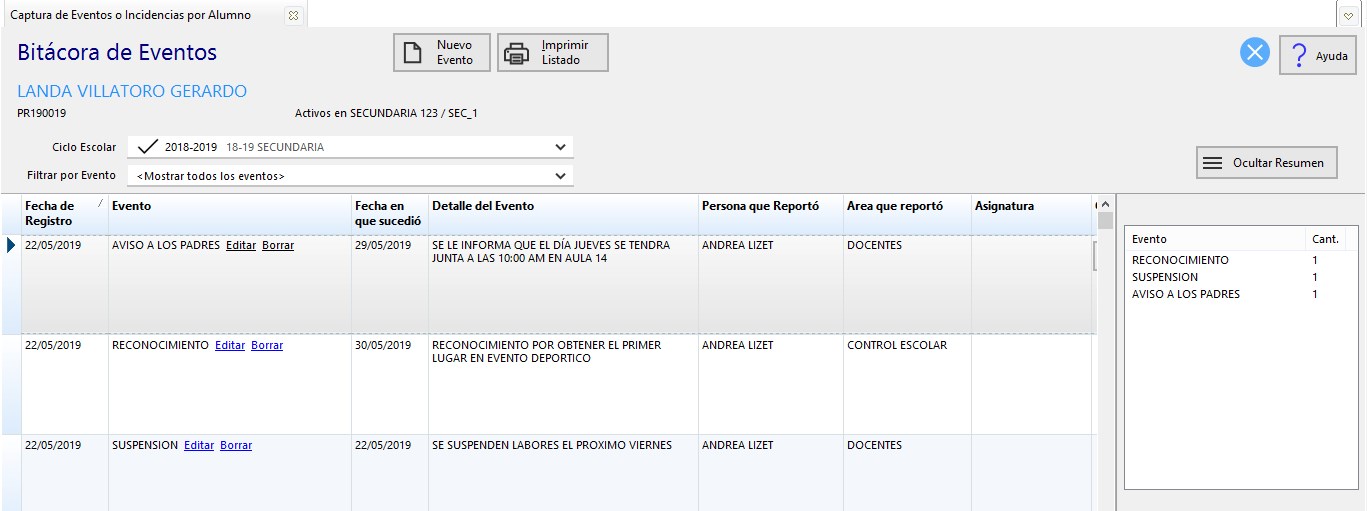
Ahora, aparecerá la pantalla principal de esta opción en donde se mostrarán los diferentes eventos o incidencias que hayan sido registradas en el expediente del alumno en el ciclo escolar en curso.
Utilice el Filtro por Evento para mostrar un tipo de evento específico.
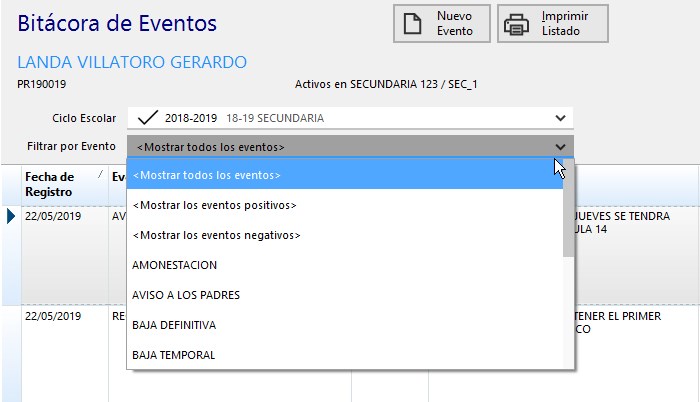
Agregar un nuevo evento
Es la forma en la que se va llenando el expediente de un alumno, incluyendo todas sus notas buenas y malas.
Desde la pantalla principal de [Bitácora de Eventos], haga "clic" en la opción [Nuevo Evento].
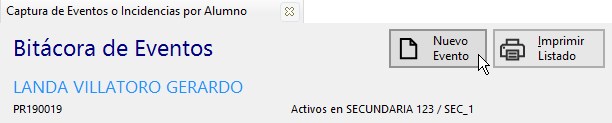
Una vez seleccionada esta opción, aparecerá la ventana de captura de los datos del evento:
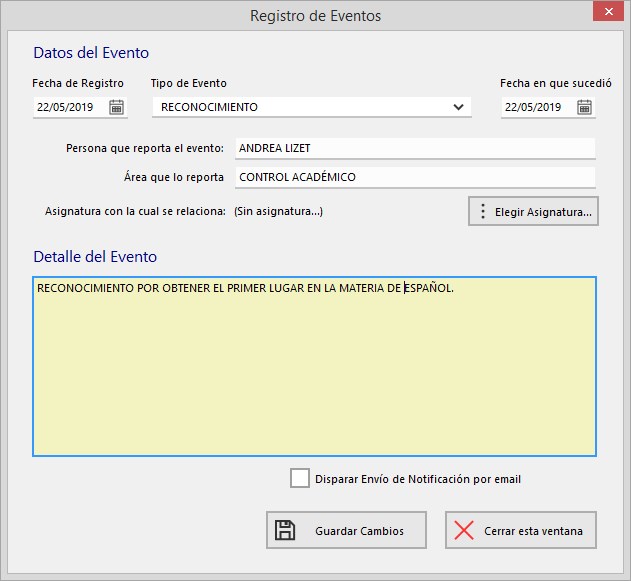
A continuación, se describen los datos que deberá teclear en esta ventana, para llevar a cabo el registro del evento.
| Descripción de los datos o propiedades para el registro de nuevos eventos | ||
|
Fecha/Registro |
Introduzca la fecha en que se está registrando el evento, por default el sistema tomará la fecha del sistema operativo de su PC. |
|
| Tipo de Evento |
Seleccione el tipo de evento que desea registrar. Se podrá agregar eventos personalizados según cada institución.**
|
|
| Fecha Anotación |
Introduzca la fecha en que el evento se llevó a cabo. | |
| Persona que reporta el evento |
Nombre de la persona que da a conocer lo sucedido. Se puede seleccionar los empleados y profesores con el botón auxiliar |
|
| Área que reporta. |
Área a la cual pertenece la persona que reporta el evento. | |
| Justificación o detalle del evento |
Teclee una descripción amplia de lo sucedido. | |
| Disparar envió de Notificaciones por E-mail. |
Al activar esta opción enviará de manera automática un mail a los padres o alumno. *Previamente debe tener su configuración de mail al sistema. |
|
Una vez que haya introducido toda la información, haga "clic" en la opción [Guardar Cambios]. El evento aparecerá de inmediato en la pantalla principal del expediente del alumno.
Modificar evento
Desde la pantalla principal de Bitácora de Eventos, seleccione el evento que desea modificar y haga "clic" en la opción [Editar Evento].

Una vez seleccionada esta opción, aparecerá la ventana de propiedades del evento en donde podrá modificar cualquiera de los datos anteriormente ingresados.
Para registra los cambios haga "clic" en la opción [Guardar
Cambios].
Eliminar evento
Desde la pantalla principal de [Expedientes de Alumnos], seleccione el evento que desea eliminar y haga "clic" en la opción [Eliminar Evento].

Si confirma la acción en la ventana de verificación, el evento seleccionado se eliminará inmediatamente.